查找您的 Windows 11 产品密钥的多种方法
您是否正在为您的 Windows 11 系统寻找产品密钥? 如果是这样,那么您来对地方了!
根据您的购买方式,您可能会拥有一个 Windows 11 副本的产品密钥或一个数字许可证。 这两者有所不同。
数字许可证通常与您的 Microsoft 帐户绑定。 如果您从较早版本的正版 Windows 升级,或从 Microsoft 购买升级(例如从家庭版升级到专业版),或通过 Microsoft Store 应用购买 Windows 11,您很可能会获得数字许可证。
另一方面,如果您是通过授权零售商或 Microsoft 商店购买的 Windows 11,则通常会收到一个产品密钥。
如果您没有 Windows 11 的数字许可证,那么您可能需要一个产品密钥才能进行全新安装或在更换重要硬件后重新激活系统。
您可能会想,是否可以通过“系统”>“关于”查看产品 ID 来找到密钥?
答案是否定的。产品 ID 和产品密钥是完全不同的概念。 产品 ID 取决于您的许可证类型,例如零售版、企业版或教育版等等。
同样,产品密钥也不同于设备 ID。
现在您对基础知识有了一定的了解,让我们深入探讨如何查找您的 Windows 11 产品密钥。
通过命令提示符或 PowerShell 获取
使用命令提示符或 PowerShell 是查找产品密钥的便捷方法。
在 Windows 任务栏的搜索框中键入“cmd”以打开命令提示符。 或者,您可以通过按下 ⊞+R 打开 Windows 运行窗口,键入“cmd”并按回车键。
现在,在命令提示符窗口中复制并粘贴以下代码,以获取您的产品密钥:
wmic path softwareLicensingService get OA3xOriginalProductKey
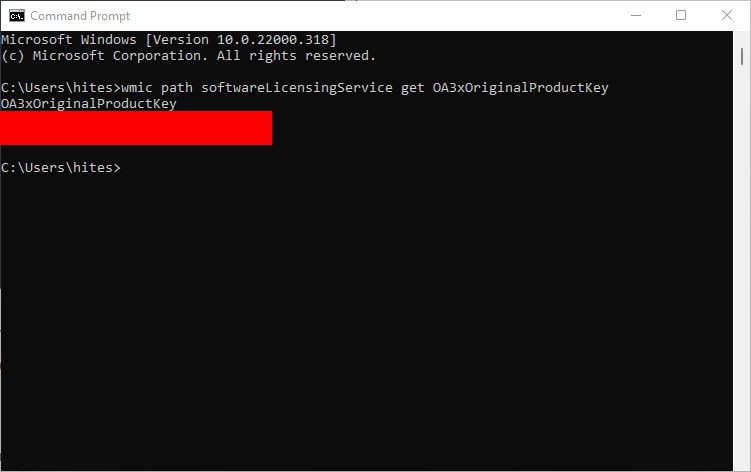
类似地,我们也可以在 PowerShell 中使用不同的命令来达到相同的目的。PowerShell 与命令提示符类似,但功能更强大。
首先,在 Windows 运行窗口中键入“powershell”,然后按回车键。 或者,您也可以使用任务栏搜索打开它。
然后,粘贴以下命令并按 Enter 键以获取您的 Windows 11 产品密钥:
powershell "(Get-WmiObject -query ‘select * from SoftwareLicensingService’).OA3xOriginalProductKey"
使用 VBS 脚本
您还可以通过创建 VB 脚本文件来获取产品密钥。 这是一个稍微复杂的方法。
尽管这听起来有些技术性,但实际上我们只需将一些代码复制并粘贴到文本文件中,然后更改其扩展名并运行脚本即可。
首先,创建一个扩展名为 .txt 的文本文件,例如命名为 win11key.txt。
接下来,将以下代码粘贴到该文本文件中并保存更改:
Set WshShell = CreateObject("WScript.Shell")
MsgBox ConvertToKey(WshShell.RegRead("HKLMSOFTWAREMicrosoftWindows NTCurrentVersionDigitalProductId"))
Function ConvertToKey(Key)
Const KeyOffset = 52
i = 28
Chars = "BCDFGHJKMPQRTVWXY2346789"
Do
Cur = 0
x = 14
Do
Cur = Cur * 256
Cur = Key(x + KeyOffset) + Cur
Key(x + KeyOffset) = (Cur 24) And 255
Cur = Cur Mod 24
x = x -1
Loop While x >= 0
i = i -1
KeyOutput = Mid(Chars, Cur + 1, 1) & KeyOutput
If (((29 - i) Mod 6) = 0) And (i <> -1) Then
i = i -1
KeyOutput = "-" & KeyOutput
End If
Loop While i >= 0
ConvertToKey = KeyOutput
End Function
最后,将文件扩展名从 .txt 重命名为 .vbs,然后双击运行脚本。
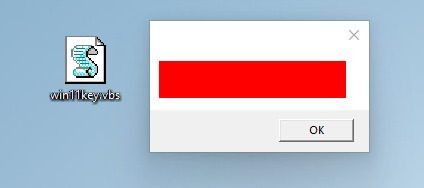
通过注册表
另一种查找密钥的方法是在 Windows 注册表中查找它。
首先,您需要在运行窗口中键入“regedit”以打开注册表编辑器。
然后,您可以导航到以下路径:
ComputerHKEY_LOCAL_MACHINESOFTWAREMicrosoftWindows NTCurrentVersionSoftwareProtectionPlatform
或者,您也可以在注册表编辑器菜单下的空白字段中复制并粘贴相同的路径,直接跳转到该位置。
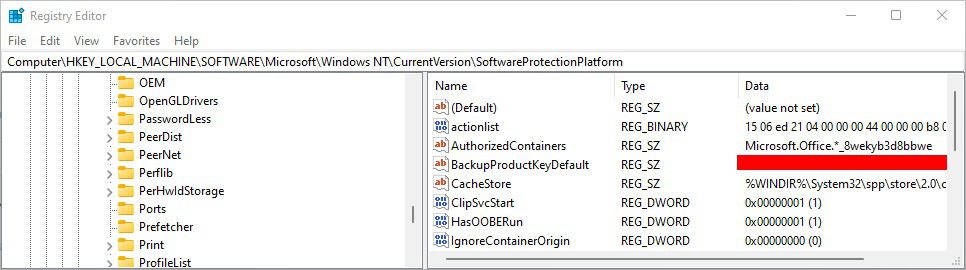
现在,您可以在 BackupProductKeyDefault 项下找到您的密钥。
使用第三方密钥查找器
Windows 系统中有许多可用的第三方软件。
您可以从 Microsoft 商店下载 ShowKeyPlus 来查找 Windows 11 产品密钥。
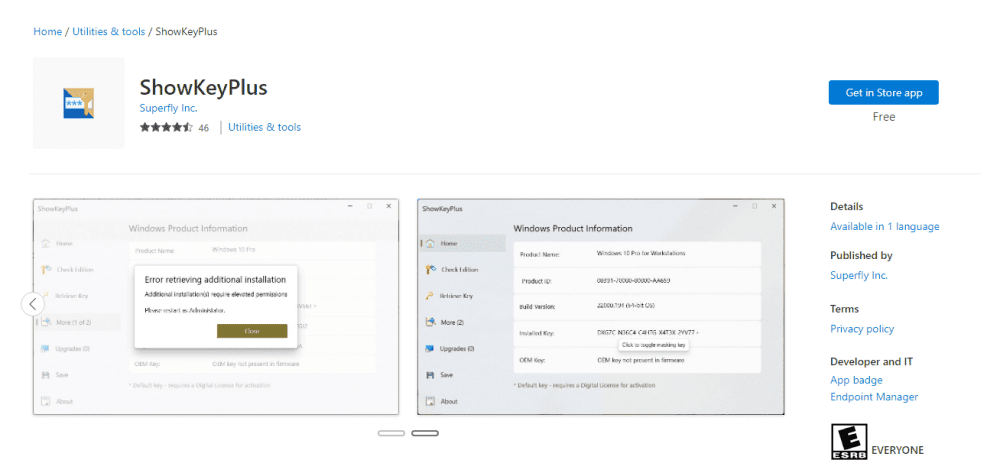
下载并打开此实用程序即可找到密钥。
尽管 Microsoft Store 内外还有许多其他应用程序,但 ShowKeyPlus 因其易用性和可靠性而备受推崇。
此外,您还可以使用 ShowKeyPlus 将产品密钥直接保存到文本文件中。
检查硬件
如果您购买的是预装 Windows 11 的 PC 或笔记本电脑,那么密钥很可能被贴在机箱的某个位置或在原始包装中。
但是,密钥可能位于 CPU 背面或下方等难以触及的位置。
查阅购买详情
如果您不想使用上述方法或尝试失败,您可以查找一些标准的位置来找到您的 Windows 11 产品密钥。
如果您从 Microsoft Store、Best Buy 或 Amazon 等渠道购买了 Windows 11,请检查您的订单详细信息。
此外,您还可以查看您在购买时可能收到的电子邮件。
如果仍然找不到产品密钥,那么可能是时候联系相关电商平台的客户支持了。
仍然找不到 Windows 11 产品密钥?
最后,您可以尝试联系 Microsoft 支持。如果您购买了正版 Windows 产品密钥或该密钥随附于硬件,他们可能会提供帮助。
同时,我们还建议您可以尝试一些注册表调整来改善您的 Windows 11 使用体验。